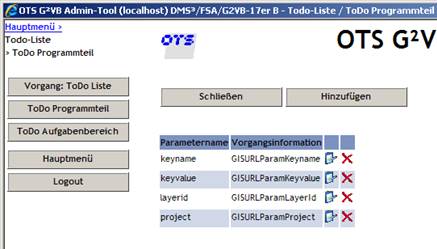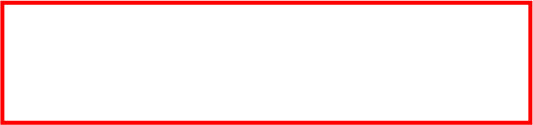
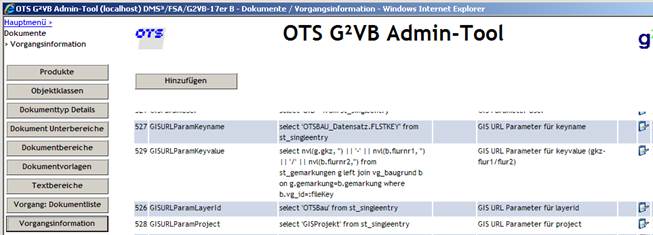
Die Übergabeparameter an die GIS Schnittstelle müssen nun noch als Vorgangsinformationen gepflegt werden. Wechseln Sie hierfür zurück in das Hauptmenu und öffnen den Menupunkt „Dokumente“, „Vorgangsinformationen“. Überprüfen Sie, ob die von Ihnen benötigten Parameter bereits vorhanden sind:
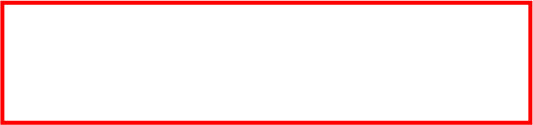
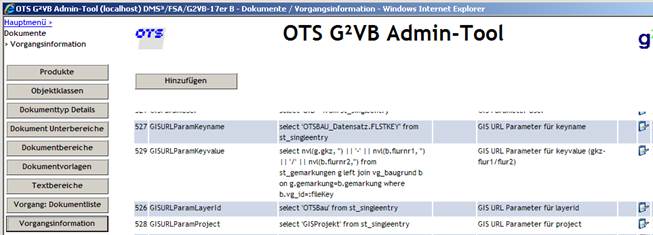
Nicht vorhandene Parameter können Sie einfach durch den Button „Hinzufügen“ erstellen.
Für den Beispielaufruf werden vier Parameter benötigt:
•layerid=OTSBau [fester Wert]
•keyname=OTSBAU_Datensatz.FLSTKEY [fester Wert]
•project=GISProjekt [fester Wert]
•keyvalue=9181-829/5 [Objektinformationen: Gemarkung-Flur Zähler/Flur Nenner]
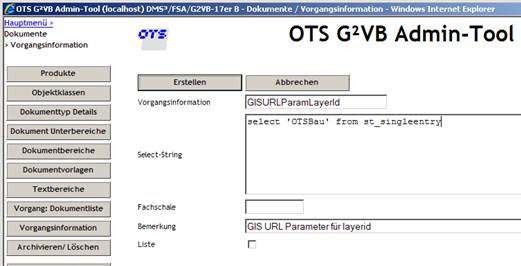
Dabei darf der Select String der Vorgangsinformation nur den Wert des Parameters zurückliefern, d.h. für den Parameter „layerid=OTSBau“ muss der Select String als Ergebnis den Wert „OTSBau“ zurückgeben.
Nachfolgend finden Sie die Select Strings für alle vier Parameter des Beispiels:
LayerId:
select 'OTSBau' from st_singleentry
keyname:
select 'OTSBAU_Datensatz.FLSTKEY' from st_singleentry
project:
select 'GISProjekt' from st_singleentry
keyvalue:
select nvl(g.gkz, '') || '-' || nvl(b.flurnr1, '') || '/' || nvl(b.flurnr2,'') from st_gemarkungen g left join vg_baugrund b on g.gemarkung=b.gemarkung where b.vg_id=:fileKey
Abschließend müssen die Vorgangsinformationen noch dem URL Aufruf zugeordnet werden. Wechseln Sie hierzu zurück in das Hauptmenu und anschließend wieder in „Todo-Liste“, „Todo Programmteil“ und wählen den GIS Eintrag mit der Id 76 aus. Die Parameter können jetzt einfach mit dem Button „Übergabeparameter“ am Ende der Zeile konfiguriert werden. Mit dem Button „Hinzufügen“ können Sie die einzelnen Parameter einstellen. Geben Sie dabei im Feld „Parametername“ den Namen so an, wie er in der URL später erscheinen muss und wählen Sie die entsprechende Vorgangsinformation aus der Liste aus. Mit dem Button „Erstellen“ wird der Eintrag gespeichert
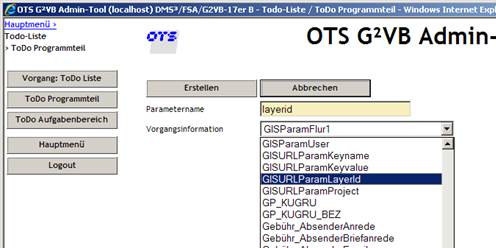
Fertige Liste der URL Parameter: